操作SUSE Linux系统时,查看版本号是基础中的基础,也是必不可少的步骤。熟练掌握这一操作,能让我们准确了解系统基本情况。而且,在进行系统更新、软件安装等后续工作时,这一环节同样关键。现在,我就来给大家具体讲解如何查看SUSE Linux的版本信息。
使用命令行工具
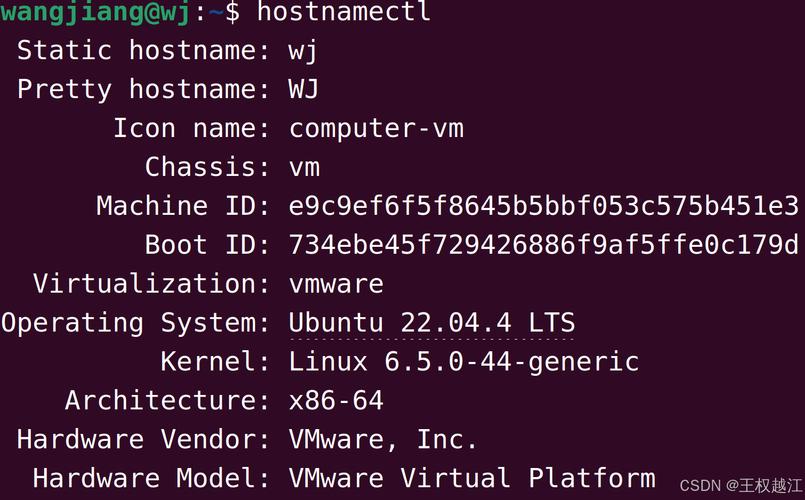
为了查看SUSE Linux的版本详情linux删除命令,我们通常使用系统内置的命令行工具,这样的做法既普遍又方便。比如,输入“cat /etc/os-release”这个命令,系统就会直接显示出包含版本号、系统名称和ID在内的详尽信息。同时,使用“cat /etc/SuSE-release”这个命令也是一个不错的选择,它能够很直观地、非常清楚地显示出系统的具体版本信息。
图形界面查找

对于不太熟悉命令行的用户来说,图形界面搜索显得更加亲切。我们只需按顺序点击系统菜单,就可以轻松找到并选择“系统设置”这一功能。
进入系统设置界面,需找到“关于”或“系统信息”这一部分。找到这一区域后,用户可以直接看到SUSE Linux的版本详情,比如版本编号和发布的确切日期等相关信息。
通过发行文件
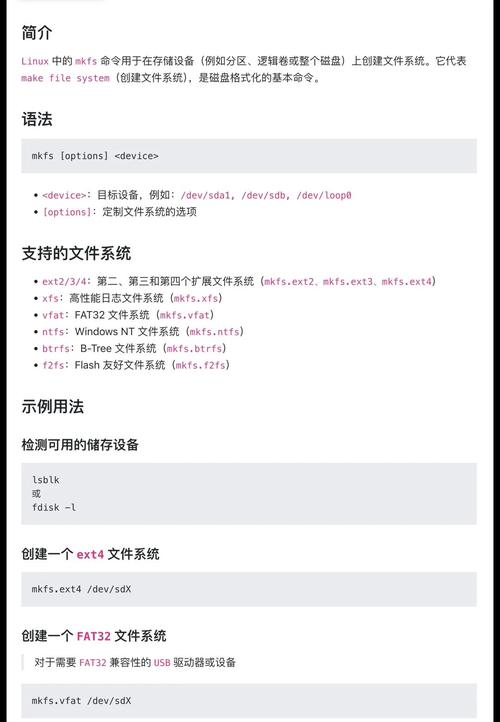
在SUSE Linux系统中,我们能够通过查阅特定的发行文件来确认系统的版本信息。我们使用文件管理器进入“/etc”目录,然后在该目录下寻找“SuSE-release”文件,并最终将其打开。打开文本编辑器后,我们可以清楚地看到文件中详细记录了系统的版本数据,包括具体的版本号和版本名称等详细信息。
软件包管理器辅助
软件包管理器不仅可以帮助我们进行软件的安装和监管,还能提供系统版本的详细信息。我们可以通过启动 YaST 来使用这款软件包管理器。只需在搜索框中输入特定的关键词,例如“suse-release”。随后查看suse linux版本百度网盘LINUX,从搜索结果中挑选合适的软件包,并仔细阅读其详细描述。在这些描述中,我们可以找到关于系统版本的详细信息。
内核版本推断
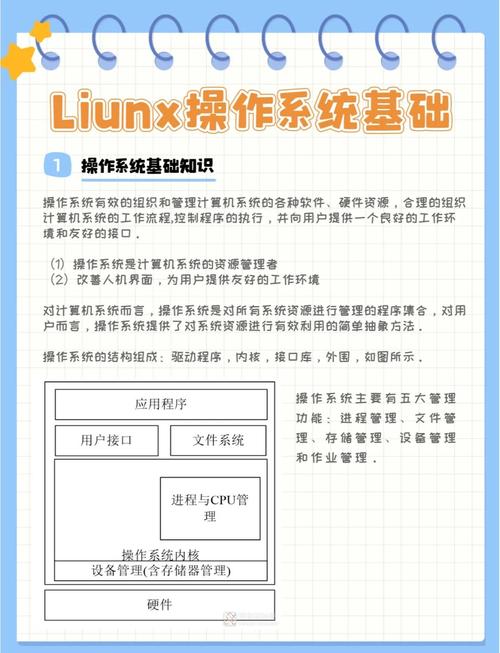
通过查阅内核的版本信息,我们能够对系统的大致版本有所了解。具体操作是查看suse linux版本,执行“uname -r”指令,从而获取内核的版本标识。随后,我们可以在官方网站或社区论坛中,查找该内核版本与SUSE Linux发行版之间的对应关系。虽然这种方法无法精确到每个小版本,但它仍能帮助我们明确判断系统的大概版本。
官方工具获取
SUSE官方推出了特定工具,这些工具能够精确地获取系统版本信息。用户可以上网搜索相关资料,并在官方网站上下载并安装适合系统需求的查询工具。借助这些经过认证的工具,用户能够非常准确地获取系统的详细信息,包括小版本和补丁的更新内容。
在浏览 SUSE Linux 的不同版本过程中,大家可能遇到了一些独特的问题。若这篇文章对您有所启发,不妨点赞支持,再转发给更多的人。
